python壁纸QT界面---pyside2
目录
前言
闲着无聊,做个壁纸查看,下载的界面玩玩。该界面主要用到以下两个软件:pycharm(pythonIDE),designer(QT界面),该界面功能是选择自己喜欢种类的壁纸(风景,动漫··)抓取网页上的壁纸图片,然后观看,选择自己喜欢的,下载。废话不多说:看界面
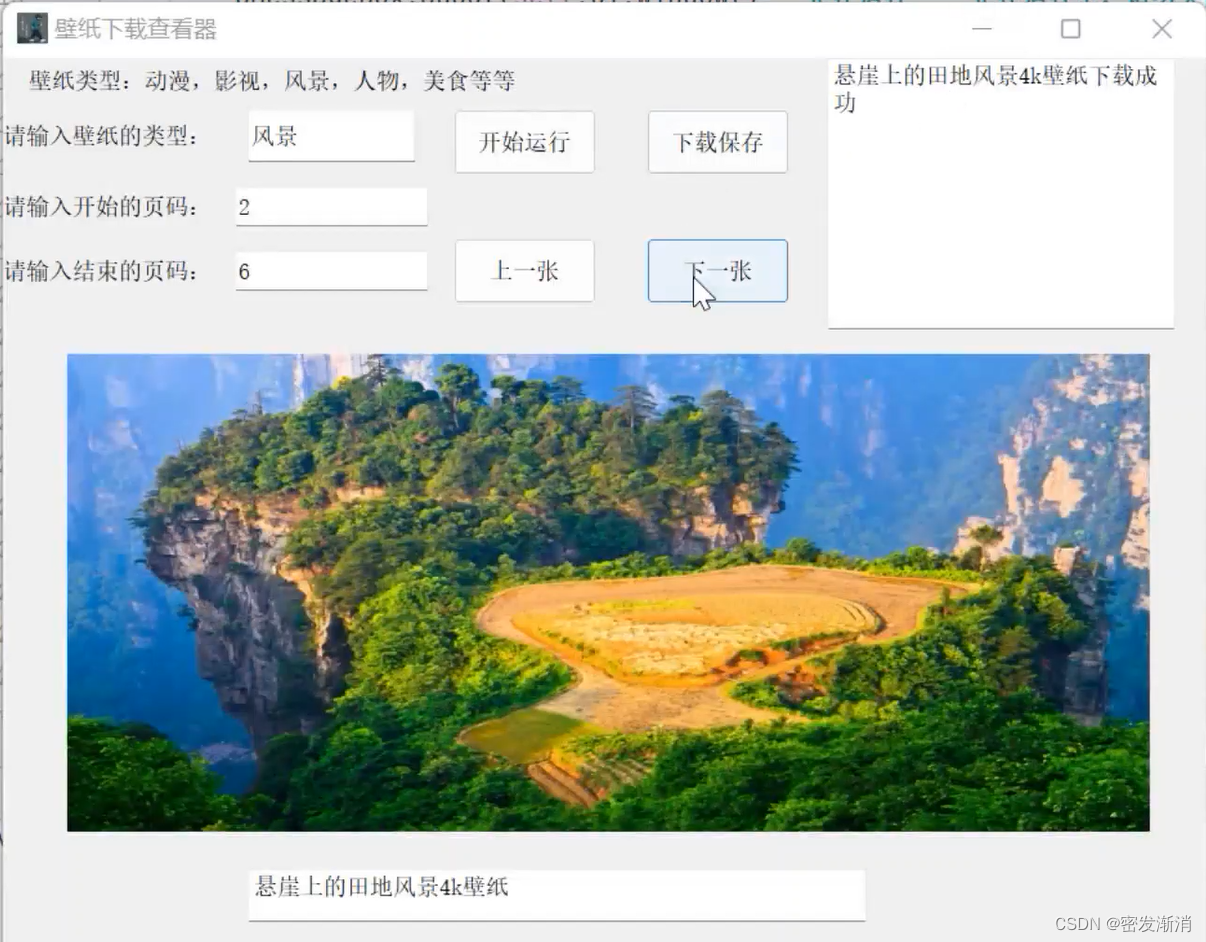
界面和程序部分
先看下界面:界面就简单,画出你想要的界面的样子
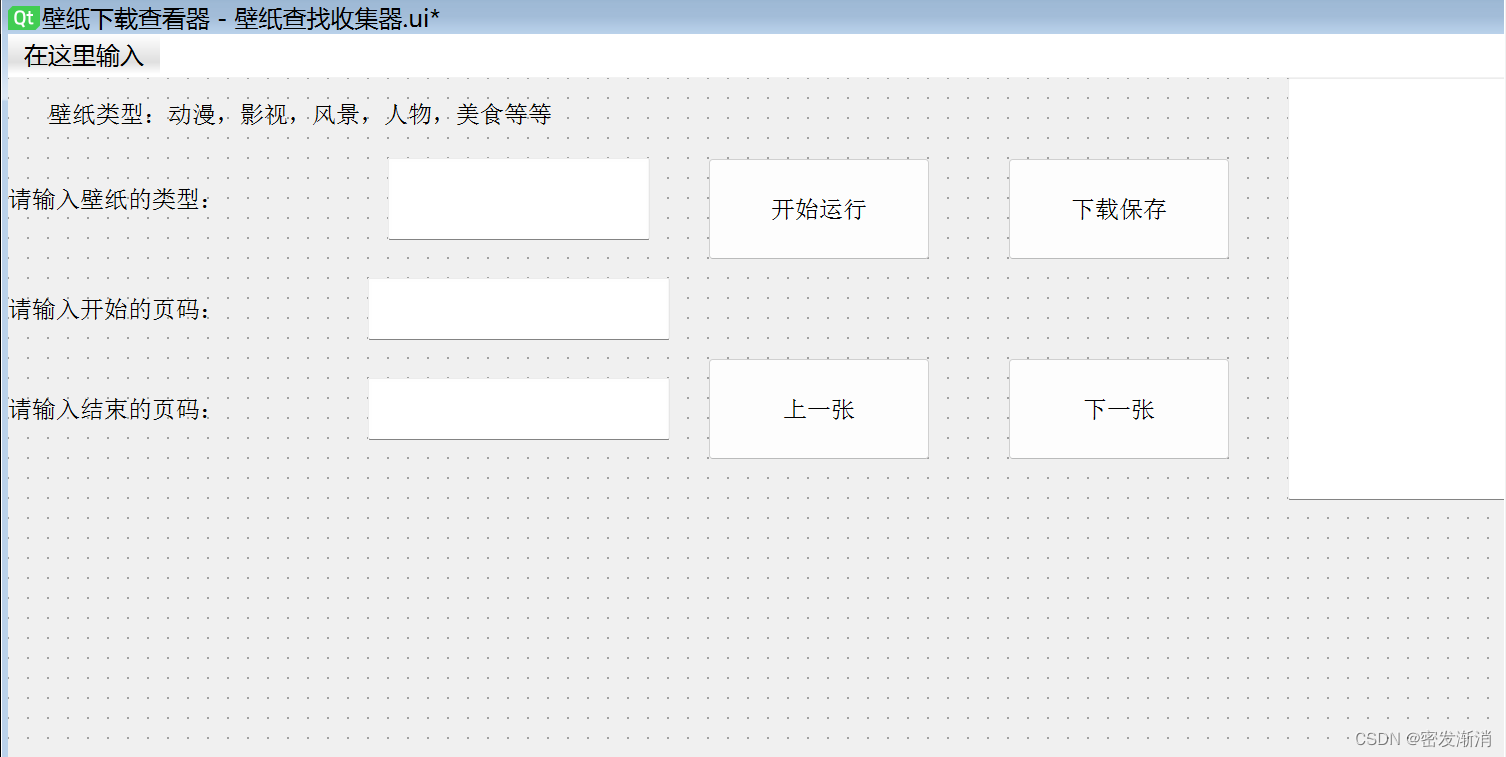
然后配置一些属性和对象名称,用来传输信号。
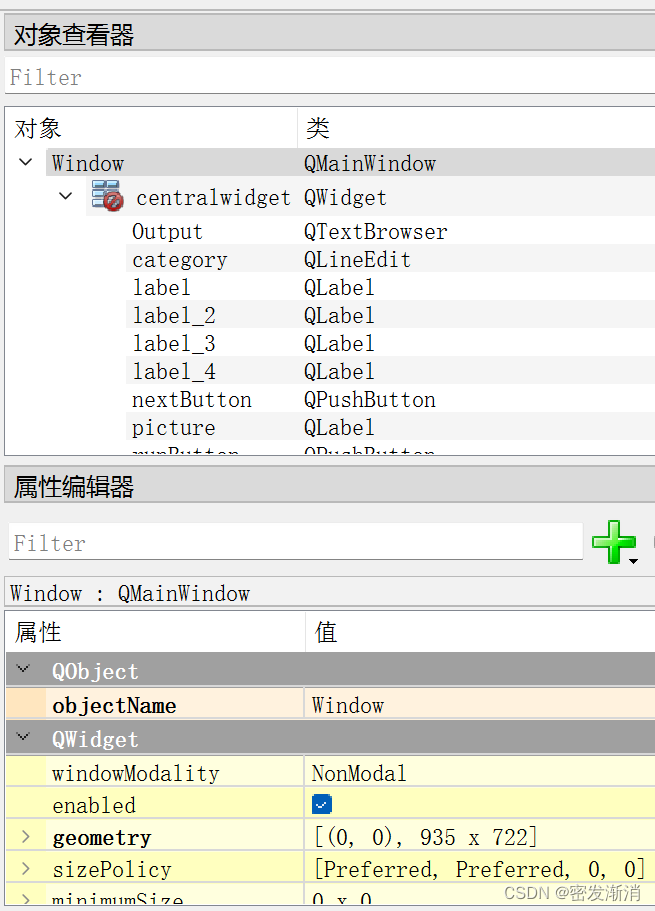
接下来看下代码的主要组成部分:
这里负责引进UI的界面和连接界面各个控件的参数。
def __init__(self):
self.ui = QUiLoader().load('UI/壁纸查找收集器.ui')
self.ui.nextButton.clicked.connect(self.nextButton)
self.ui.saveButton.clicked.connect(self.saveButton)这里主要就是设置好“上一张”这个按钮的效果,同理,“下一张”效果也一样
def upButton(self):
number = []
picture = os.walk(f"./{all_pic}")
for path, d, filelist in picture:
for filename in filelist:
pic = os.path.join(path,filename)
number.append(pic)
self.num -= 1
self.ui.picture.setPixmap(number[self.num]) # 图片
self.ui.picture.setScaledContents(True) # 图片自适应
self.ui.textEdit.setText(number[self.num].split('全部图片\\')[1].split('.j')[0]) # 名字
if self.num == 1:
print("已经是第一张图片了")
QMessageBox.about(self.ui.window(), '出现错误啦', '已经是第一张图片了,请按下一张··')
self.ui.Output.setText(f'你正在查看第{self.num}张图片')这里就是设置保存下载图片按钮的属性了
def saveButton(self):
number = []
picture = os.walk(f"./{all_pic}")
for path, d, filelist in picture:
for filename in filelist:
pic = os.path.join(path, filename)
number.append(pic)
shutil.copy(number[self.num], f"./{copy_pic}")
name = number[self.num].split(f'{all_pic}\\')[1].split('.j')[0]
self.ui.Output.setText(f'{name}下载成功')这三个函数就是设置抓取网页壁纸的代码了。
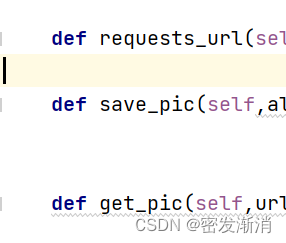
结论
最后来看下效果吧
壁纸查看下载小界面
作者:密发渐消
欢迎任何形式的转载,但请务必注明出处。
限于本人水平,如果文章和代码有表述不当之处,还请不吝赐教。




【推荐】国内首个AI IDE,深度理解中文开发场景,立即下载体验Trae
【推荐】编程新体验,更懂你的AI,立即体验豆包MarsCode编程助手
【推荐】抖音旗下AI助手豆包,你的智能百科全书,全免费不限次数
【推荐】轻量又高性能的 SSH 工具 IShell:AI 加持,快人一步
· TypeScript + Deepseek 打造卜卦网站:技术与玄学的结合
· Manus的开源复刻OpenManus初探
· 写一个简单的SQL生成工具
· AI 智能体引爆开源社区「GitHub 热点速览」
· C#/.NET/.NET Core技术前沿周刊 | 第 29 期(2025年3.1-3.9)